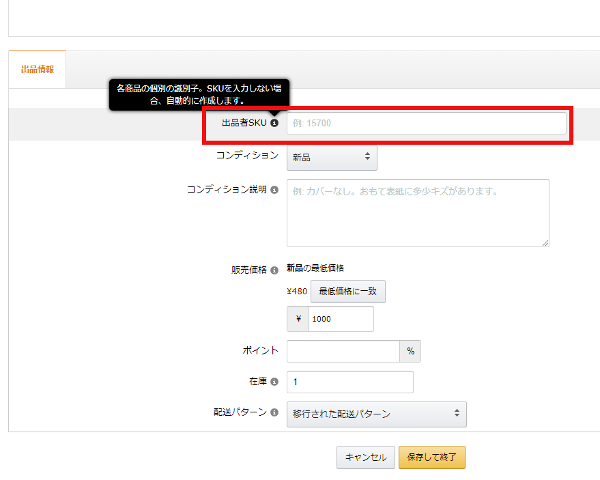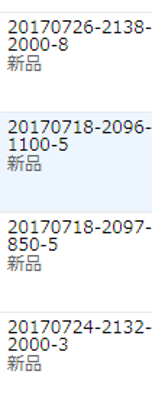商品登録時にSKUをしっかり記入していますか?
Amazonでは商品登録時にSKUという項目があり、情報を入れ込むことで商品の管理が非常にやりやすくなります。
今回の記事を読んで頂くことで効率的な作業が出来、時間を作り出すことができます。
SKUとは
これは商品登録の画面ですが赤枠で囲んだ部分がSKUを入力するところです。
ちなみに入力しない場合はランダムで作成されます。
SKUで管理するメリットとは
仕入れ価格や納品個数をSKUに入れることで後々ラクになります。
納品プランを作成するときに納品個数を入力したり、プライスターという管理ツールで仕入れ値を入力する必要がありますのでSKUに記載しておくとスムーズに入力ができます。
食品などを納品する時には賞味期限を入力する必要もありますので賞味期限などを入れるのもいいですね。
後は仕入れ日を入力することで売れ行きを一目で把握できたり、仕入れた店舗などを入れることで安い店舗などを忘れないようにできます。
こういう項目をエクセルやらメモなどに書き込む手間がなくなりますので非常に効率的です。
SKUに入れるべき項目
これはあなたのせどりスタイルによって変わってきますので決まった答えはありません。
例えば中古をほぼ扱わないのならばコンディションをSKUに入れるメリットが少ないですし、仕入れスタッフを雇っている場合などは誰が仕入れたか分かるようにしておけば便利です。
仕入れ日(納品日)
仕入れ価格
納品個数
仕入れ店舗
商品ジャンル
コンディション
仕入れスタッフ
ASIN
JANコード
販売方法(自己配送かFBAか)
使用期限
自宅での保管棚番号など
このような項目から必要なものを組み合わせて作っていきます。
ツールを使い自動入力する方法
せどりすとプレミアムという商品検索ツールを利用することにより自動入力設定が可能になります。
このツールを使えば商品登録を簡単にすることができるのですが、その時に打ち込んだ仕入れ値や個数でそのままSKUを自動生成してくれます。
有料で不定期にしか募集していませんが店舗せどりメインでやるのなら、かなりオススメです。
→仕入れに必須な商品検索ツールとは
最近プライスターという商品管理ツールでもSKUの自動生成ができるようになりました。
まだまだ項目が少なく使いづらいですが今後どんどん使えるようになっていくと思います。
それでも全部手打ちよりは早いので、せどりすとプレミアムを使用しないのならば商品登録をプライスターで行うのがオススメです。
ちなみにプライスターは価格改定ツールでAmazonせどりをやる上では必須のツールです。
→プライスターを導入するメリット 使用した感想 評価 レビュー
僕がやっているSKU設定
僕がやっている基本設定は「納品日-識別番号-仕入れ値-仕入れ個数」とシンプルな設定にしています。
このような感じですね。
ちなみに同じSKUは使えないので仕入れ値が同じ商品の場合はSKUが被ってしまう場合があります。
その時の為に識別番号を設定することにより同じSKUが作成されないようになります。
先ほども言いましたが設定はせどりスタイル次第なので今はシンプルにしていますが後々変えていく可能性もあります。
まとめ
最初は何を入れていいか分からないと思いますので必要そうなものを多めに入れておきましょう。
慣れてくればいらないものも分かってきますので、徐々にはずしていけばいいです。
せどりすとプレミアムでのSKUの設定方法はまた別の記事で書いていきますね。
※8/22 記事作成しました せどりすとプレミアムでのSKU自動生成方法 カスタマイズ
最後まで読んで頂きありがとうございました。